电脑无法查找到打印机
更新时间:2024-02-08 15:59:50作者:yang
在现代工作和生活中,电脑已经成为我们不可或缺的工具之一,有时候我们可能会遇到一些问题,比如电脑无法查找到打印机或者找不到网络打印机。这些问题不仅会影响我们的工作效率,还可能导致一系列的麻烦和困扰。当电脑无法找到打印机时,我们该如何应对呢?下面将为大家介绍几种解决方法,帮助大家尽快解决这一问题。
具体步骤:
1.找不到打印机是因为打印机的服务未启动,只需打开即可。点击电脑左下角的【开始】图标,然后点击打开【控制面板】。
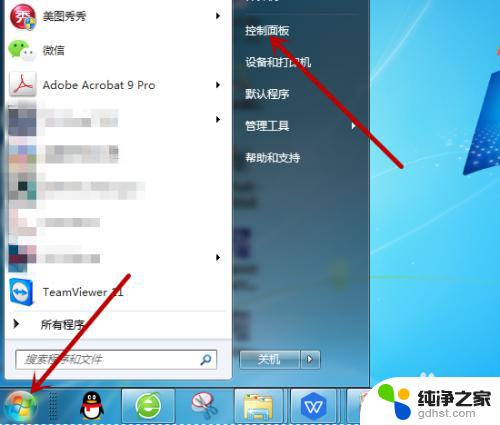
2.打开控制面板后在计算机设置里点击打开【系统和安全】。
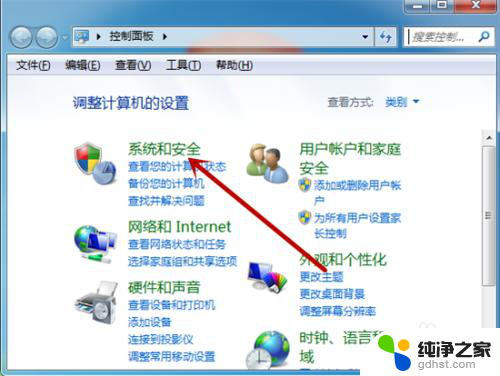
3.接着在系统和安全里找到并点击【管理工具】。
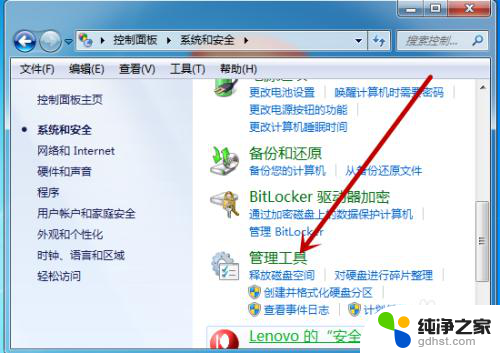
4.管理工具中找到【服务】工具并点击打开服务界面。
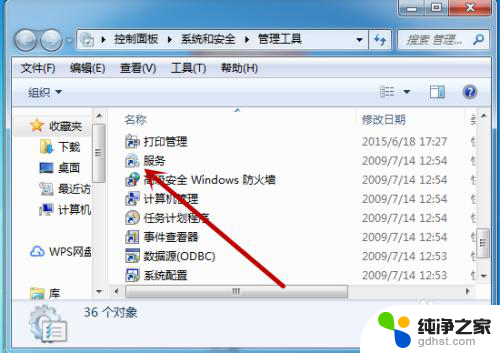
5.接着我们需要找到打印机的服务【Print Spooler】,此时显示的是未启动。点击打开打印机服务。
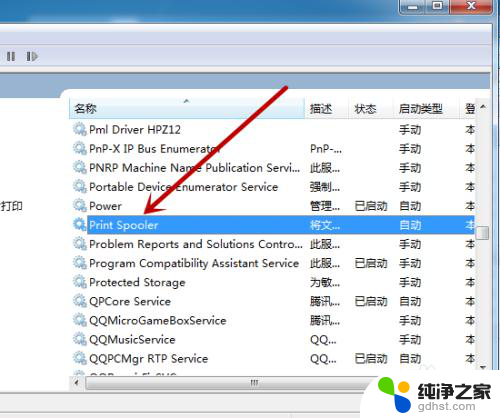
6.然后我们需要把启动类型设置为【自动】,接着点击下方的【启动】。
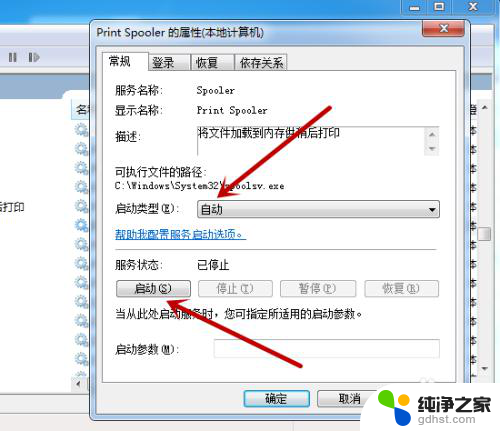
7.如图,点击后会启动电脑上的打印机程序。启动后再去搜索就能找到打印机。
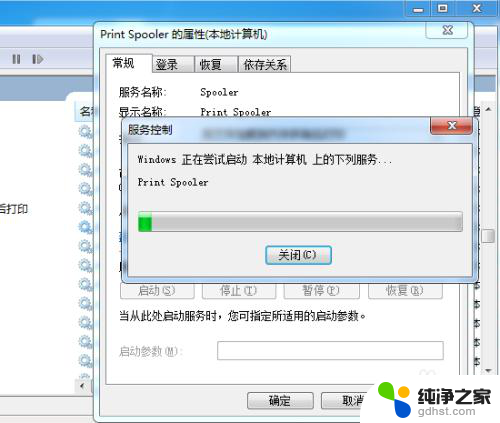
以上就是电脑无法找到打印机的全部内容,如果你遇到这个问题,可以尝试按照以上方法来解决,希望对大家有所帮助。
- 上一篇: 华为手机屏幕壁纸怎么设置
- 下一篇: wps如何一键美化ppt
电脑无法查找到打印机相关教程
-
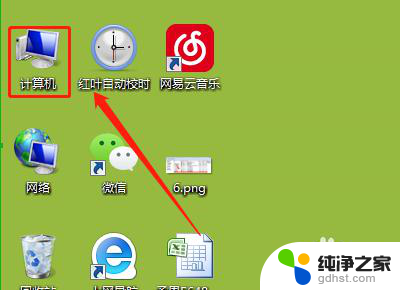 电脑上如何查找打印机设备
电脑上如何查找打印机设备2024-01-10
-
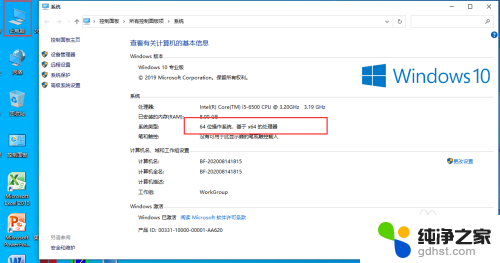 windows无法连接到打印机 0x0000000a
windows无法连接到打印机 0x0000000a2023-11-12
-
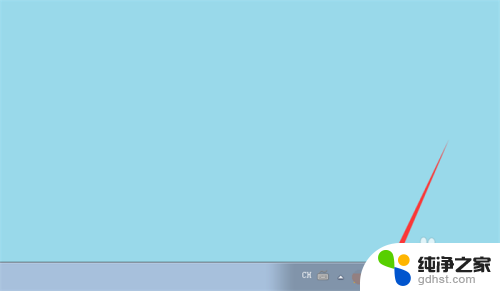 电脑上怎么找到打印机设备
电脑上怎么找到打印机设备2024-04-14
-
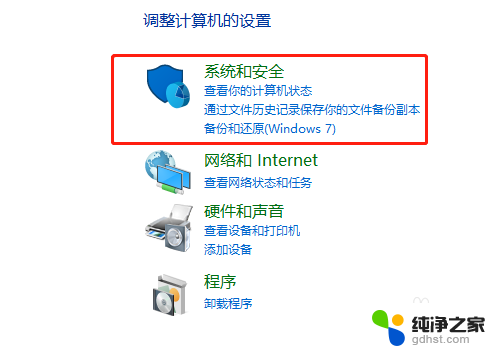 共享打印机后无法打印
共享打印机后无法打印2024-03-10
电脑教程推荐
- 1 电容麦连接声卡没声音
- 2 word文档中的回车键箭头怎么消除
- 3 如何让电脑玩游戏不卡
- 4 excel筛选不能用怎么办
- 5 文件怎么批量修改后缀
- 6 复印机怎么扫描到电脑上
- 7 微信视频怎么没有声音了
- 8 插入u盘在电脑上怎么打开
- 9 文档怎么解除只读模式
- 10 微信登录不了是什么原因